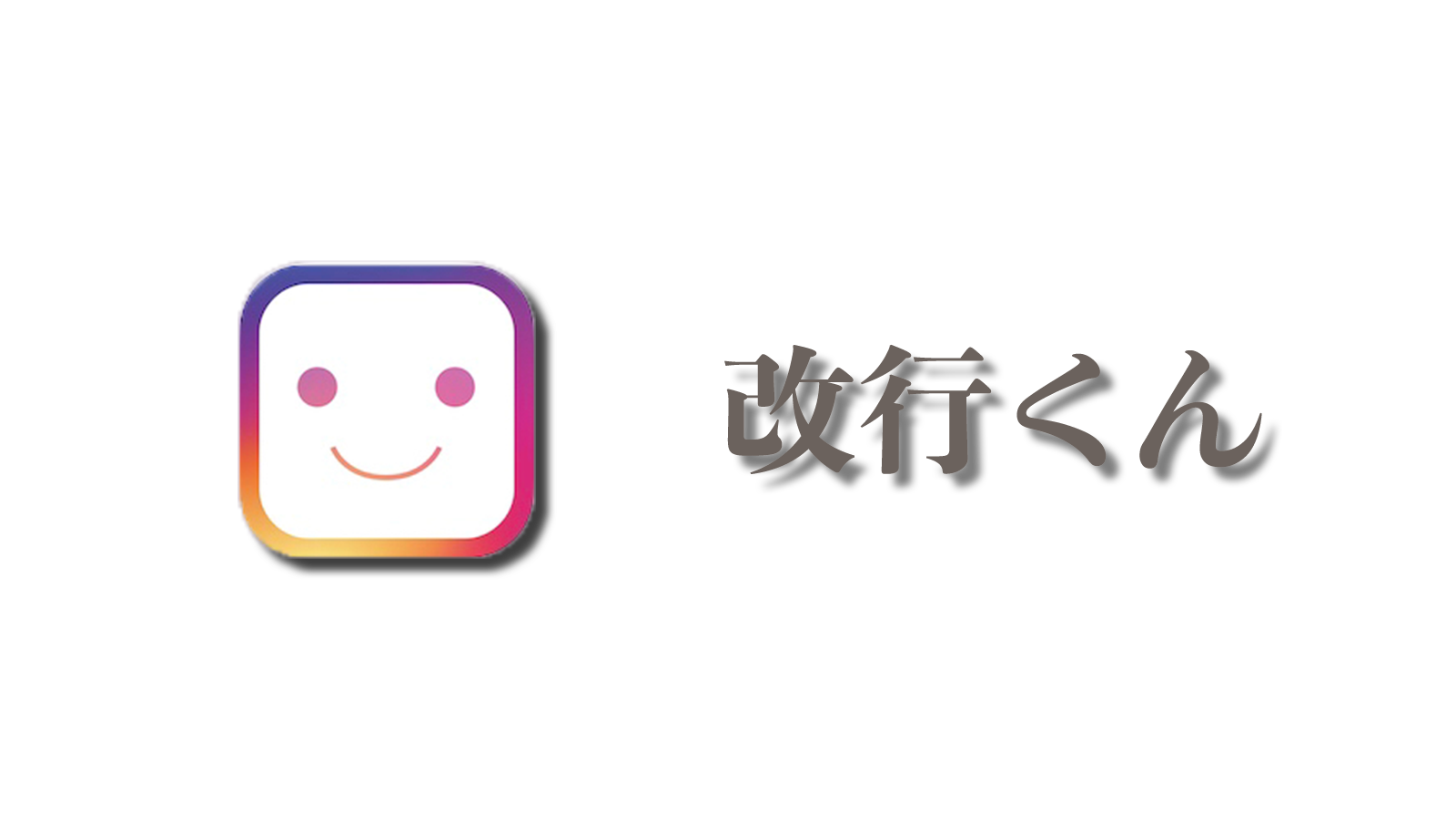今さらわかった「Canva」のいいところ!


こんにちは。竹内悠貴(たけうちゆき)です。
写真撮影や動画作成の講座を開催したり、商品写真の撮影・プロフィール写真の撮影など承っています!
最近、ハマっているアプリ。
それは・・・Canva!!
(今さら・・笑)
いや、今までも時々使ってはいたのですが、その良さがあまりわからなくて。
ですが、ようやく
「そうか!こうやって使えばいいのか!!」
と腑に落ちた部分がありましたので、シェア♡しますっ!
Canvaがおすすめできるシチュエーション
なによりも「テンプレート化」できるところがいいところ!!
テンプレート化できると何がよいって、「効率化」できるってこと。
(一番先にメリットにあげる点が、「おしゃれなデザインが簡単にできる!」とかじゃないところが、わたしっぽい・・)
Canvaで作ったデザインは、こんな風にひとつひとつ保存されます。
同じデザインで、文字だけを変更したり、画像を変更したり、がすごーく楽になるのです!!!
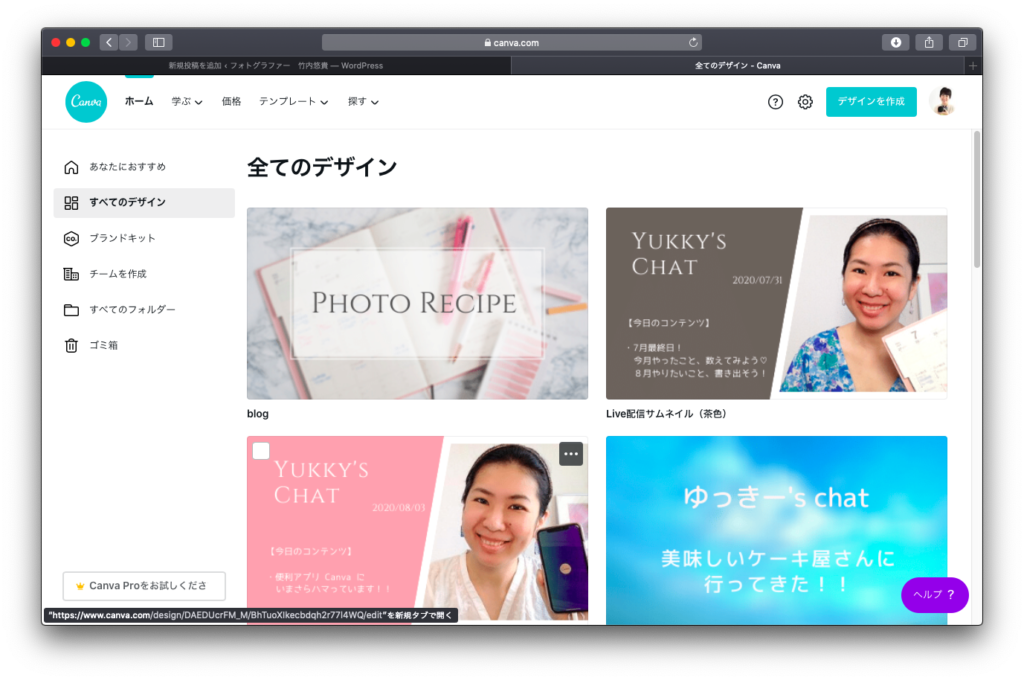
どんな場面で使いやすいか、というと、
- Youtubeのサムネイル画像
- ブログのアイキャッチ画像
- 定期イベントの告知バナー画像
- インスタグラムの投稿画像
などなど…
基本形のデザインは統一しつつ、中身を変更していきたい!という場合にとても便利だと感じます。
ま、たしかにおしゃれっぽいデザインは多いのだけど、英語フォントだからカッコよく見えるだけで、日本語を入れたら一気にダサくなった!というのもあったし笑。
色でおしゃれに見せてる、とかも多い印象だけど、果たしてその色は自分の世界観に合うのか?は、考えた方がよいかも。
Canvaで最初のデザイン作るのがとても時間かかるけれど、出来てしまえば使い回しは楽ですよっ!!
Canva、無料で使う?有料にする?
わたしの結論は、無料でいい。
ですが、有料にした方がよいパターンもあるのかなー。と思っています。
無料でいい人>
- 写真が撮れる
- フォトショップがとりあえず使える
- (もしくはフォトショップに課金している)
- 背景を透明にする必要がない人
- 写真は撮れないけれど、多少人と被ってもよい人
有料を検討しても良い人>
- 背景を透明にしたい人
- 写真が撮れないけれど、おしゃれっぽい写真が必要な人
- 有料のイラスト素材が使いたい人
Canvaの有料バージョンって、月1250円なんですよね・・。
(Adobeのフォトショップ&ライトルーム「フォトグラフィープラン」より高い・・。)
でも、写真が撮れないー!!って方にとっては、神アプリかも・・!!!
Canvaはパソコンでも使えます!
これ、わたし知らなかったんですけど。
Canvaって、スマホだけじゃなくて、パソコンでも使えるんです!!
パソコンの場合は、ウェブブラウザで作業する感じです。
(Canvaって、ググったら出てきます。)
小さいスマホの画面で作業するの、プチストレス・・なんですよね。
触りたいところ、触れなかったりするし。
微妙な配置がずれたりするし。
その点、大きな画面で作業できるパソコンの方が、作業効率は高い!!
それに、同一アカウントを使えば、パソコンでの作業も、スマホアプリでの作業も同期されて、作業を引き継ぐことができます。
なので、基本形のデザインを作るのはパソコンがおすすめ。
出先で急に何かのデザインが欲しくなった時はスマホで作業!ができるのが良いところ。
ということで、今さらながらにCanva使いはじめて、けっこう楽しんでます!というブログでした。
今朝のライブ配信でもCanvaについてお話ししました。